Содержание
новая файловая система от Apple
- 2019
Одним из наиболее ориентированных на разработчиков заявлений, которые не сделали Keynote в WWDC этого года, было то, что Apple представила новую файловую систему, названную Apple File System (APFS).
Текущие файловые системы, используемые компанией (HFS и HFS +), насчитывают более десяти лет и никогда не были предназначены для устройств хранения, хранящих данные в порядке гигабайт.
APFS была разработана «с нуля» для равномерного масштабирования на всех устройствах. Это означает, что от Apple Watch до Mac все устройства будут использовать APFS в качестве файловой системы по умолчанию в ближайшие годы.
Какие функции вы можете ожидать в новой файловой системе, и как они имеют значение на уровне пользователя? У нас есть простой анализ основных новых функций в APFS, заявленный техническим гигантом.
Наносекундная временная метка
Используемая в настоящее время файловая система HFS + поддерживает гранулярность в 1 секунду. В основном это означает, что временные метки (считанные «файл, созданный на», «последний измененный на») ваших файлов в системе HFS + с точностью до секунды. Все это было хорошо, когда HFS + был спроектирован почти 13 лет назад для устройств хранения, которые были медленными, а метки времени в 1 секунду могли легко управлять атомарностью файловой системы.
В основном это означает, что временные метки (считанные «файл, созданный на», «последний измененный на») ваших файлов в системе HFS + с точностью до секунды. Все это было хорошо, когда HFS + был спроектирован почти 13 лет назад для устройств хранения, которые были медленными, а метки времени в 1 секунду могли легко управлять атомарностью файловой системы.
Однако запоминающие устройства, используемые в устройствах нынешнего поколения, способны выполнять операции ввода-вывода на наносекундном уровне, что делает гранулярность временных меток наносекунды необходимой в современной файловой системе.
Шифрование:
Одной из ключевых функций в файловой системе Apple, и, возможно, самой полезной, даже для неопытных пользователей, является шифрование. APFS предлагает пользователям три варианта, как (если вообще) шифровать свои данные.
Незашифрованная:
Пользователь может просто не шифровать свои данные вообще. Вероятно, это не лучший способ работы с файлами, если на вашем ноутбуке есть конфиденциальные данные; любой вообще.

Тем не менее, каждому свое, так что вы можете хранить свои файлы в незашифрованном виде.
Шифрование одного ключа:
Шифрование с одним ключом на вашем устройстве будет работать так же, как FileVault на Mac прямо сейчас. Он зашифрует ваши данные, требуя ключ для доступа к ним.
Многоключевое шифрование:
Проще говоря, шифрование с несколькими ключами — это круто. Многоключевое шифрование в APFS позволит пользователям создавать несколько ключей для разных файлов или даже частей файлов. Таким образом, весь ваш диск будет зашифрован, но вы можете создать дополнительные ключи (скажем, на вашем телефоне), чтобы открывать еще больше данных, когда ваш телефон разблокирован, тем самым предоставляя вам доступ к ключу. Это замечательное новое дополнение к APFS, поскольку оно позволяет шифровать данные «на файл», поэтому разные файлы могут иметь разные ключи шифрования.
Разреженные файлы:
Разреженные файлы позволяют выделять память для файла только при необходимости. Поддержка разреженных файлов означает, что большому файлу (скажем, 1 ГБ) будет выделено всего 1 ГБ пространства на устройстве хранения, когда фактические данные в файле имеют размер 1 ГБ. Например, рассмотрим вариант использования, когда вы скачиваете файл с помощью торрента. Файл может быть большим файлом, скажем, 1 ГБ. В файловой системе HFS + в момент начала загрузки файла файловая система выделяет для файла 1 ГБ пространства, даже если фактические данные, которые могли быть загружены (и, следовательно, сохранены), могут составлять всего один килобайт.
Поддержка разреженных файлов означает, что большому файлу (скажем, 1 ГБ) будет выделено всего 1 ГБ пространства на устройстве хранения, когда фактические данные в файле имеют размер 1 ГБ. Например, рассмотрим вариант использования, когда вы скачиваете файл с помощью торрента. Файл может быть большим файлом, скажем, 1 ГБ. В файловой системе HFS + в момент начала загрузки файла файловая система выделяет для файла 1 ГБ пространства, даже если фактические данные, которые могли быть загружены (и, следовательно, сохранены), могут составлять всего один килобайт.
APFS, однако, не будет выделять весь 1 ГБ в самом начале. Вместо этого файлу будет выделено дисковое пространство по мере его роста.
Фотосъёмка:
«Снимки», как следует из названия, в основном позволяют делать снимок файла в определенный момент, сохраняя состояние файла и позволяя продолжить его редактирование. Изменения отслеживаются файловой системой, и только новые данные занимают дополнительное пространство. Снимки выполняются быстрее, чем обычные сохранения файлов.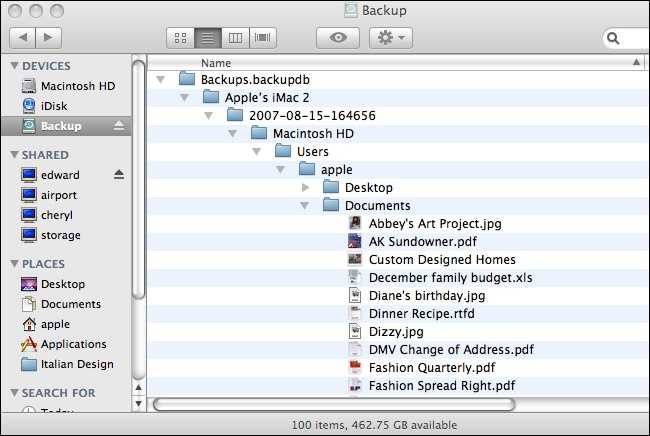 Типичное сохранение файла, при котором все данные сохраняются каждый раз, когда пользователь «сохраняет» файл, занимает время, пропорциональное размеру файла.
Типичное сохранение файла, при котором все данные сохраняются каждый раз, когда пользователь «сохраняет» файл, занимает время, пропорциональное размеру файла.
Снимок, с другой стороны, сохраняет изменения только каждый раз, когда пользователь «сохраняет» файл. Это позволяет резервным копиям использовать меньше дискового пространства, чем в файловых системах, не поддерживающих моментальные снимки. Это означает, что резервные копии TimeMachine станут быстрее, эффективнее, а также будут занимать меньше места.
Разделение пространства:
Совместное использование пространства — это новая функция в APFS, которая позволяет нескольким томам логически распределять пространство памяти на устройстве хранения. Это означает, что если на вашем Mac установлен SSD объемом 256 ГБ, APFS позволит вам разделить его таким образом, чтобы каждый из разделов отображал все 256 ГБ (или размер, который вы выбрали) как доступный для использования, и будет увеличивать или уменьшать физический размер при добавлении или удалении файлов из разделов.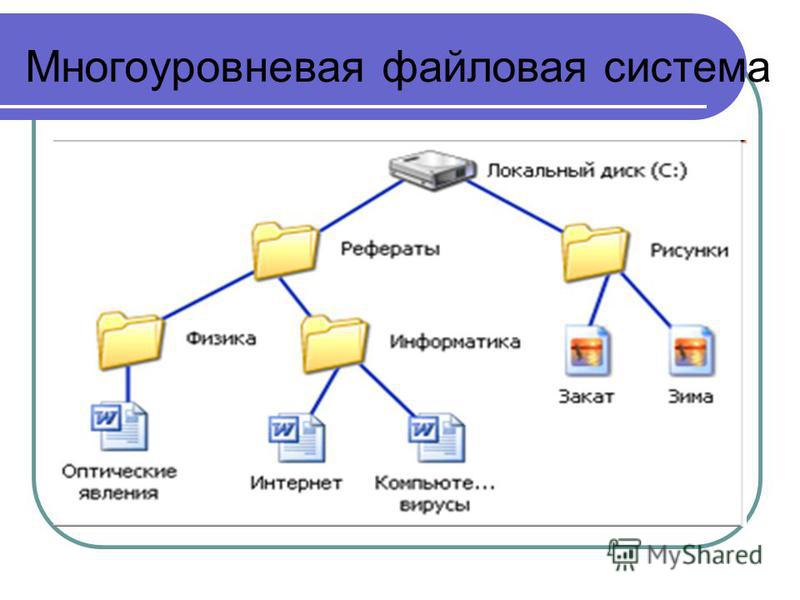
Эффективность пространства:
Эффективное хранение файлов на устройстве хранения имеет первостепенное значение для повышения производительности, а также для более эффективного использования файловой системы.
APFS управляет эффективностью использования пространства, используя так называемые «клоны». По сути, если вы копируете файл в той же файловой системе, вместо создания дублированной копии данных, APFS просто делится теми же данными на диске с новым файлом. Это означает, что несколько копий одного и того же файла больше не будут использовать дополнительное пространство «на файл».
Спектакль:
Apple внесла некоторые «скрытые» улучшения в APFS, чтобы улучшить работу своих устройств.
APFS оптимизирована для флэш-памяти. Это хранилище, используемое на каждом новом устройстве Apple, которое продается пользователям, и имеет смысл оптимизировать файловую систему в соответствии с используемой ими технологией хранения.
Кроме того, APFS использует то, что называется «TRIM».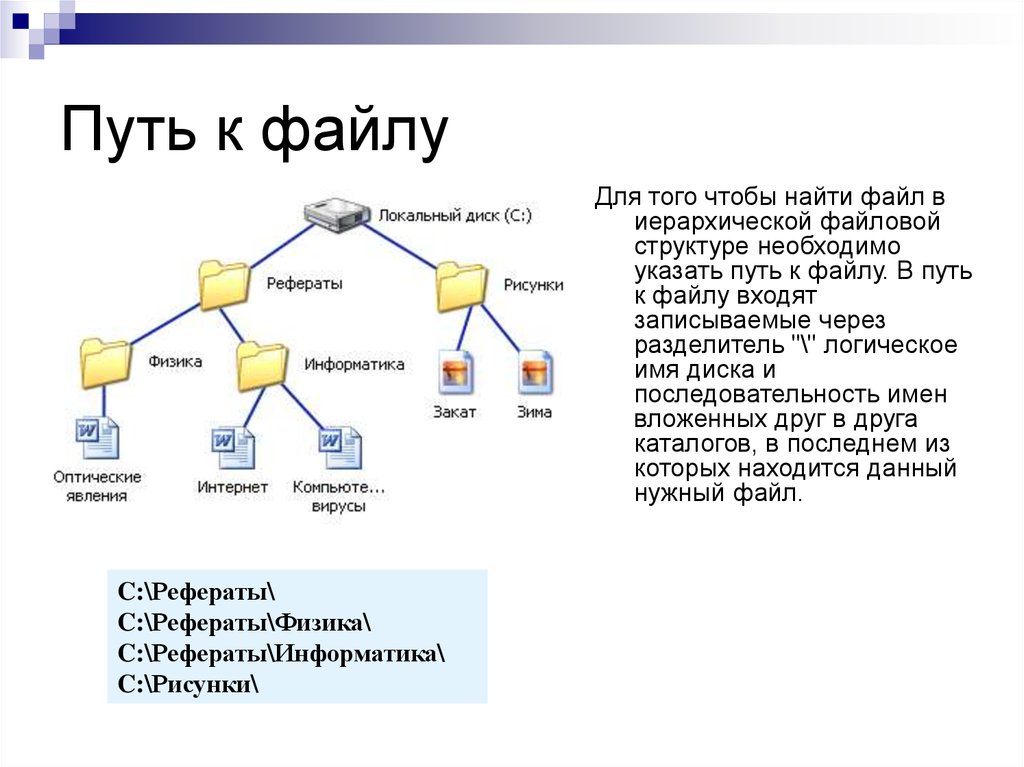 TRIM — это команда, используемая операционной системой для информирования SSD о том, какие блоки данных больше не используются и могут быть очищены. TRIM позволит SSD «помечать» блоки памяти, в которых больше нет действительных данных, поэтому, когда необходимо записать новые данные, SSD может использовать помеченные блоки. Это приводит к более высокой скорости записи.
TRIM — это команда, используемая операционной системой для информирования SSD о том, какие блоки данных больше не используются и могут быть очищены. TRIM позволит SSD «помечать» блоки памяти, в которых больше нет действительных данных, поэтому, когда необходимо записать новые данные, SSD может использовать помеченные блоки. Это приводит к более высокой скорости записи.
Хотя эта функция была доступна в HFS +, APFS позволяет асинхронно запускать команды TRIM при удалении файлов или освобождении свободного места. Это гарантирует, что изменения в метаданных будут записаны в хранилище перед выполнением операций удаления или восстановления.
Если вы использовали Mac, скорее всего, вы столкнулись с вращающимся пляжным мячом, более известным как «вращающийся пляжный мяч смерти». Обычно это происходит, когда ОС выполняет несколько операций записи на SSD. С APFS Apple сделает файловую систему приоритетной по отношению к операциям, которые сразу видны пользователям, по сравнению с фоновыми задачами, которые не видны.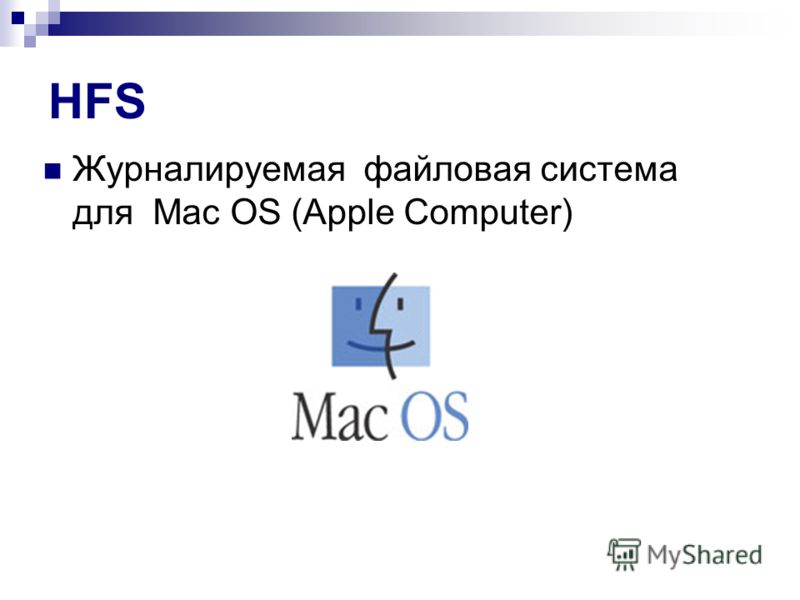
Контраст функций между HFS + и Apple APFS
| Особенность | HFS + Файловая система | Файловая система APFS |
|---|---|---|
| Поддержка разреженных файлов | нет | да |
| ОТДЕЛКА | да | Да (также асинхронный) |
| Номера узлов | 32 бит | 64 бит |
| Разделение пространства | нет | да |
| Клоны | нет | да |
| моментальные снимки | нет | да |
В восторге от APFS?
Усилия Apple по разработке совершенно новой файловой системы с нуля звучат как хорошая идея; особенно если учесть, что они разрабатывают его исключительно для оборудования Apple, а это значит, что APFS, вероятно, попытается использовать это оборудование наилучшим образом, особенно на невероятно быстрой флэш-памяти на устройствах Apple. Это должно быть приличным улучшением по сравнению со многими нюансами HFS +, когда Apple наконец выпустит файловую систему APFS в конце 2016 или начале 2017 года.
Это должно быть приличным улучшением по сравнению со многими нюансами HFS +, когда Apple наконец выпустит файловую систему APFS в конце 2016 или начале 2017 года.
Мы очень рады APFS и тому, как она улучшит способ, которым наши устройства Apple обрабатывают файлы и каталоги.
Что вы думаете о APFS? Дайте нам знать в комментариях ниже.
Как выбрать файловую систему флешки для Mac
8 февраля 2012Технологии
Правильный выбор избавит вас от многих хлопот с накопителем.
Поделиться
0
Когда флешка ведёт себя некорректно или возникает потребность целиком стереть её содержимое, принято форматировать накопитель. Эта процедура удаляет все данные и часто восстанавливает нормальную работу устройства.
В процессе форматирования компьютер предлагает выбрать файловую систему (ФС). Так называют способ организации данных на флешке. Пользователю macOS доступен выбор из следующих систем: MS-DOS (FAT), ExFAT или OS X Extended.
Очень важно отформатировать накопитель в той ФС, которая лучше всего подходит для вашей техники. Давайте разберёмся, какая файловая система флеш-драйва будет оптимальной для Mac и почему.
Давайте разберёмся, какая файловая система флеш-драйва будет оптимальной для Mac и почему.
Виды файловых систем и их особенности
MS-DOS (FAT) — так macOS называет ФС, известную пользователям Windows как FAT/FAT32. Она совместима с любыми компьютерами, а также поддерживается консолями и бытовой техникой вроде видеокамер или даже стареньких медиапроигрывателей.
При всей своей универсальности MS-DOS (FAT) имеет важный недостаток: на отформатированную в этой файловой системе флешку нельзя записывать файлы, размер которых превышает 4 ГБ.
ExFAT — более новая ФС, которая поддерживается в среде macOS, начиная с версии X 10.6.5, а в Windows – с XP SP2. Очевидно, что недостатком этого формата можно считать отсутствие совместимости с более ранними вариантами операционных систем. Кроме того, не все USB-устройства поддерживают ExFAT. Ну, а плюс в том, что он способен работать с файлами объёмом более 4 ГБ.
Mac OS Extended (Journaled) обеспечивает максимальную совместимость флеш-драйва с macOS и является файловой системой по умолчанию для жёстких дисков на компьютерах Mac. Никаких ограничений на размер записываемого файла при использовании Mac OS Extended (Journaled) нет. В то же время эта ФС не поддерживается Windows и многими USB-устройствами.
Никаких ограничений на размер записываемого файла при использовании Mac OS Extended (Journaled) нет. В то же время эта ФС не поддерживается Windows и многими USB-устройствами.
Вы также можете увидеть в списке доступных ФС Mac OS Extended (Case-sensitive, Journaled). Она отличается от предыдущей только чувствительностью к регистру. Например, файлы hello.txt и Hello.txt в такой ФС будут считаться разными. Если вам этого не нужно, выбирайте обычную Mac OS Extended (Journaled).
NTFS — ещё одна ФС, с которой вы можете столкнуться. Отформатированные в ней накопители не имеют ограничений по объёму файлов и совместимы с Windows. Но в macOS записанные на такую флешку файлы можно лишь просматривать без возможности записи. Кроме того, некоторые USB-устройства вообще не поддерживают NTFS.
Какую файловую систему выбрать
Как видите, выбор файловой системы накопителя зависит от того, с какими устройствами вы будете его использовать. Если только с Mac и другой техникой Apple, выбирайте Mac OS Extended (Journaled).
Для Mac и Windows-ПК отлично подойдёт ExFAT.
Если хотите добиться совместимости флешки с максимальным количеством USB-устройств и не планируете записывать на неё файлы больше 4 ГБ, выбирайте MS-DOS (FAT).
Как поменять файловую систему
Чтобы изменить ФС накопителя, отформатируйте его с помощью «Дисковой утилиты». Не забывайте, эта процедура уничтожает все данные.
Но сначала проверьте текущую файловую систему флешки. Для этого достаточно запустить «Дисковую утилиту» и выделить накопитель на левой панели. После этого на экране появится детальная информация о флешке, в том числе тип её ФС, который можно увидеть рядом с названием накопителя.
Если текущая файловая система вас не устраивает, кликните на верхней панели по кнопке «Стереть». В появившемся окне выберите новую ФС и снова нажмите «Стереть». Через несколько секунд утилита изменит файловую систему флешки.
DiskWarrior 5.2 и файловая система Apple (APFS) — ТАКЖЕ
Использование DiskWarrior 5.
 2 при запуске (загрузке) из High Sierra, Mojave, Catalina или Big Sur.
2 при запуске (загрузке) из High Sierra, Mojave, Catalina или Big Sur.
Что вам нужно знать (Нажмите здесь, чтобы просмотреть сводку)
1) Диски Apple File System (APFS) (обычно macOS 10.14 Mojave, 10.15 Catalina или 11.0 Big Sur Startup Disk) распознаются, но НЕ способны быть перестроен DiskWarrior 5.2. Нажмите здесь, чтобы узнать, как идентифицировать диск APFS.
2) Компьютеры Mac с процессором M1 (ARM) в настоящее время НЕ поддерживаются . См. нашу страницу совместимости Big Sur.
3) Нажмите здесь, чтобы присоединиться к списку рассылки, чтобы получать уведомления о прогрессе в отношении поддержки файловой системы Apple (APFS), поддержки M1 (ARM) и обновлений для DiskWarrior.
4) Диски Mac OS Extended (HFS Plus) можно восстанавливать, как и раньше, при восстановлении с Intel Mac.
5) Загрузочный диск компьютеров Mac автоматически преобразуется из Mac OS Extended (HFS Plus) в файловую систему Apple (APFS) при установке или обновлении до macOS 10.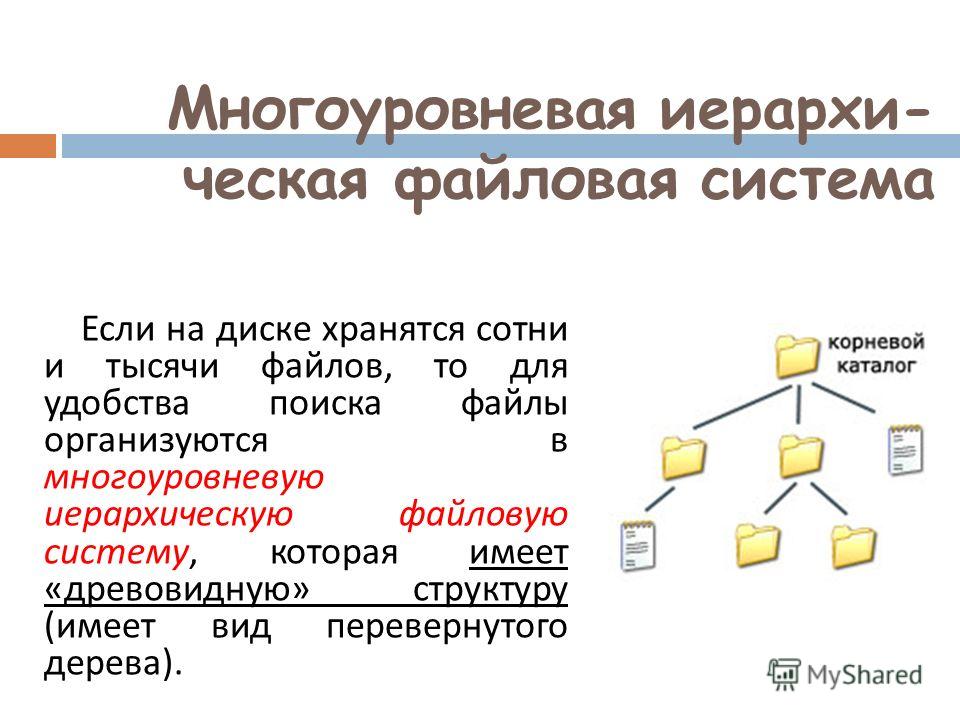 14 Mojave, macOS 10.15 Catalina или macOS 11.0 Big Sur. Только внутренние SSD-накопители преобразуются в APFS в macOS 10.13 High Sierra.
14 Mojave, macOS 10.15 Catalina или macOS 11.0 Big Sur. Только внутренние SSD-накопители преобразуются в APFS в macOS 10.13 High Sierra.
6) Внешние диски не являются автоматически преобразованными в файловую систему Apple (APFS). Внешние диски Mac OS Extended можно восстановить, как и раньше .
7) DiskWarrior 5.2 совместим с macOS 10.13 High Sierra, macOS 10.14 Mojave, macOS 10.15 Catalina и macOS 11.0 Big Sur при восстановлении внешних дисков Mac OS Extended .
8) DiskWarrior 5.2 теперь работает в macOS 10.14 Mojave и macOS 10.15 Catalina Recovery.
9) Приложение Preview в DiskWarrior теперь может копировать файлов на диски APFS при восстановлении данных с неисправного диска Mac OS Extended (HFS Plus).
10) Внесены многочисленные незначительные обновления для обеспечения дополнительных мер безопасности в macOS 10.14 Mojave и macOS 10.15 Catalina.
11) Чтобы восстановить диски Time Machine в macOS 10. 14 Mojave, macOS 10.15 Catalina и macOS 11.0 Big Sur, DiskWarrior должен быть предоставлен «Полный доступ к диску» в Системных настройках. В противном случае их можно восстановить из macOS Recovery или с флешки DiskWarrior Recovery. Начиная с macOS 11.0 Big Sur, диски Time Machine могут быть отформатированы как APFS и не могут быть восстановлены. Диски Mac OS Extended (HFS Plus) Time Machine можно перестроить в Big Sur.
14 Mojave, macOS 10.15 Catalina и macOS 11.0 Big Sur, DiskWarrior должен быть предоставлен «Полный доступ к диску» в Системных настройках. В противном случае их можно восстановить из macOS Recovery или с флешки DiskWarrior Recovery. Начиная с macOS 11.0 Big Sur, диски Time Machine могут быть отформатированы как APFS и не могут быть восстановлены. Диски Mac OS Extended (HFS Plus) Time Machine можно перестроить в Big Sur.
Следующее применимо только при запуске установленной копии DiskWarrior из macOS 10.13 High Sierra, macOS 10.14 Mojave, 10.15 Catalina и 1 1 Big Sur; не при загрузке с флешки DiskWarrior или восстановления macOS.
12) Из-за постоянно повышающейся безопасности macOS вам может потребоваться сначала «Разрешить» загрузку системного расширения DiskWarrior на ваш Mac. При первом запуске DiskWarrior 5.2 системное расширение может быть заблокировано. Вам нужно будет разрешить расширение системы только один раз.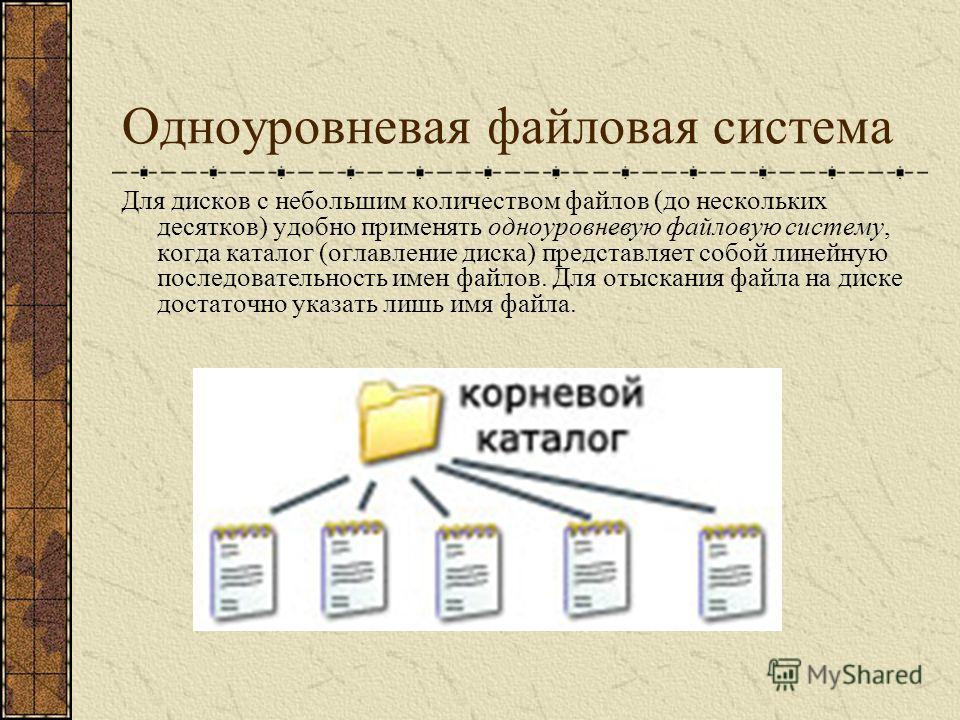
Следуйте инструкциям в сообщении «Расширение системы заблокировано», чтобы разрешить загрузку программного обеспечения расширения системы DiskWarrior. Откройте системные настройки «Безопасность и конфиденциальность», нажмите на замок, а затем нажмите кнопку «Разрешить».
Выйдите из DiskWarrior, перезагрузите Mac и снова запустите DiskWarrior.
Щелкните здесь , чтобы просмотреть пошаговое видеоруководство по установке DiskWarrior 5.2 в более новых версиях macOS.
Что находится в разработке
Следующий основной выпуск DiskWarrior (DiskWarrior 6.0) будет включать возможность восстановления дисков APFS и запуска с компьютеров Mac, оборудованных M1 (ARM). Apple выпустила большую часть документации по формату APFS в июне 2020 года. Теперь наши разработчики используют эту документацию для обновления DiskWarrior, чтобы безопасно восстановить диски Apple File System (APFS).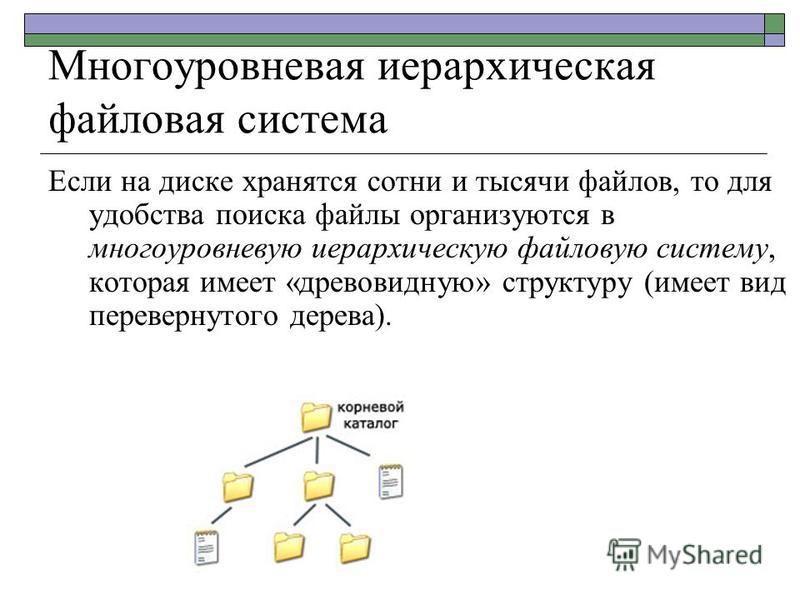
Использование DiskWarrior Recovery Maker 1.4.
Что нужно знать
1) DiskWarrior Recovery Maker 1.4 совместим с macOS 10.14 Mojave и macOS 10.15 Catalina. Вам потребуется DiskWarrior 5.2 для запуска DiskWarrior с флэш-накопителя для восстановления, созданного при работе с macOS 10.14 Mojave или macOS 10.15 Catalina. Создание флэш-накопителя восстановления версии 10.14 или 10.15 не позволит DiskWarrior восстановить диски APFS (Apple File System).
2) Требуется дополнительный шаг для создания флэш-накопителя для восстановления запуска DiskWarrior на iMac Pro, Mac Pro конца 2019 г., середины 2018/2019 гг.MacBook Pro, MacBook Air конца 2018 г./середины 2019 г. или Mac mini конца 2018 г. Эти 4 компьютера Mac оснащены безопасной загрузкой через чип безопасности Apple T2. По умолчанию безопасная загрузка не разрешает запуск с внешнего диска, например с флэш-накопителя восстановления DiskWarrior. Также по умолчанию безопасная загрузка предотвращает создание загрузочного диска macOS, за исключением тех, которые созданы с помощью установщика Apple.
Чтобы создать и использовать диск восстановления DiskWarrior для компьютеров Mac с безопасной загрузкой, необходимо изменить стандартные параметры безопасной загрузки и внешней загрузки с помощью утилиты безопасности запуска. Параметр «Безопасная загрузка» необходимо изменить на 9.0007 Средний уровень безопасности или Нет безопасности . ТакжеSoft рекомендует Medium Security . Кроме того, параметр «Внешняя загрузка» необходимо изменить на «Разрешить загрузку с внешнего носителя ».
Пожалуйста, следуйте инструкциям на веб-сайте Apple, используя следующую ссылку, чтобы внести необходимые изменения.
О безопасной загрузке
Уведомление: Создание или запуск с флэш-накопителя восстановления DiskWarrior завершится ошибкой , если не будут предприняты вышеуказанные шаги.
Не прочитали все вышеперечисленное? По крайней мере, прочитайте это резюме:
1) DiskWarrior 5. 2 совместим с High Sierra, Mojave, Catalina и Big Sur при восстановлении внешних дисков Mac OS Extended .
2 совместим с High Sierra, Mojave, Catalina и Big Sur при восстановлении внешних дисков Mac OS Extended .
2) Ваши внешние диски (включая тома Time Machine) можно восстановить, как и раньше .
3) Загрузочный диск компьютеров Mac преобразуется в APFS (файловая система Apple) при установке или обновлении до macOS 10.14 Mojave, macOS 10.15 Catalina, macOS 11.0 Big Sur или macOS 10.13 High Sierra (High Sierra преобразует только внутренние твердотельные накопители ( SSD/флеш-память)
4) Диски APFS (файловая система Apple) НЕ могут быть восстановлены. Нажмите здесь, чтобы узнать, как идентифицировать диск APFS.
5) В Mojave и Catalina диски Time Machine нельзя перестроить с помощью DiskWarrior, если только DiskWarrior не предоставлен «Полный доступ к диску» на панели «Безопасность» Системных настроек. В противном случае диски Time Machine теперь должны быть перестроены из macOS Recovery или флэш-накопителя DiskWarrior Recovery. Начиная с macOS 11.0 Big Sur, диски Time Machine могут быть отформатированы как APFS и не могут быть восстановлены. Диски Mac OS Extended (HFS Plus) Time Machine можно перестроить в Big Sur.
Начиная с macOS 11.0 Big Sur, диски Time Machine могут быть отформатированы как APFS и не могут быть восстановлены. Диски Mac OS Extended (HFS Plus) Time Machine можно перестроить в Big Sur.
6) Следующий основной выпуск DiskWarrior будет включать возможность восстановления дисков APFS.
7) Нажмите здесь, чтобы присоединиться к списку рассылки, чтобы получать уведомления о прогрессе в отношении поддержки файловой системы Apple (APFS) и обновлений для DiskWarrior.
8) Компьютеры Mac с процессором M1 (ARM) в настоящее время не поддерживаются . См. нашу страницу совместимости Big Sur.
Обновление до DiskWarrior 5.2 и DiskWarrior Recovery Maker 1.4.
1) Для владельцев DiskWarrior 5.0 и 5.1 доступно бесплатное обновление.
2) Программа обновления заменит раздел DW на флешке DiskWarrior. Обновленная флешка будет содержать DiskWarrior 5.2 и DiskWarrior Recovery Maker 1.4.
3) Программа обновления также обновит любую установленную копию DiskWarrior 5.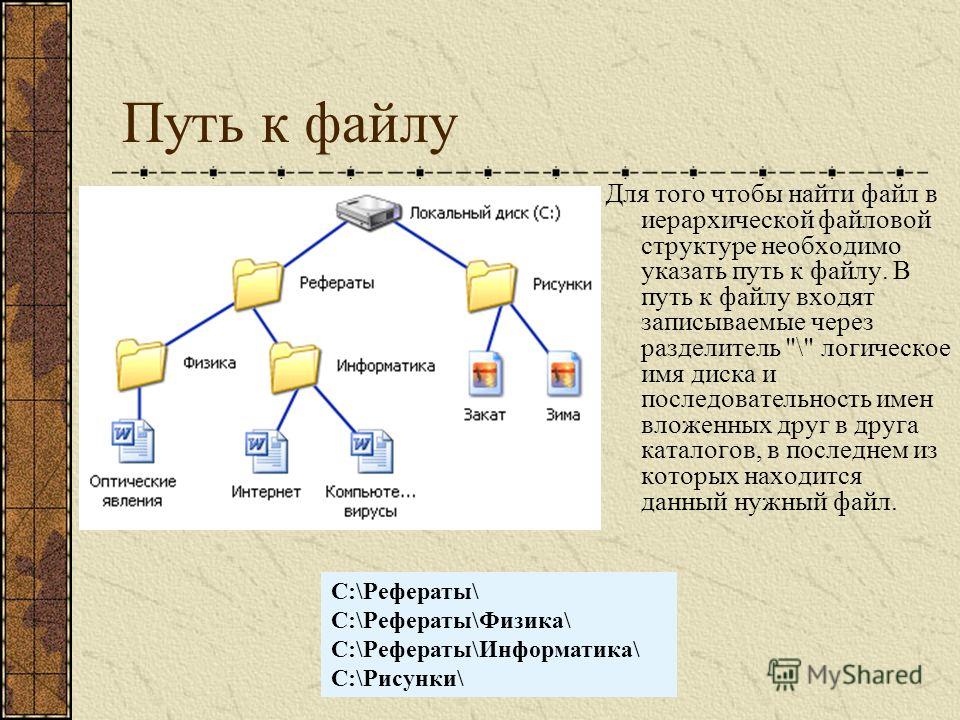 0 или 5.1, которая находится в папке Applications.
0 или 5.1, которая находится в папке Applications.
4) Программа обновления также обновит DiskWarrior 5.0 или 5.1, который находится на любых подключенных флэш-накопителях восстановления DiskWarrior, созданных с помощью более ранних версий DiskWarrior Recovery Maker.
5) Нажмите здесь, чтобы загрузить комбинированное обновление DiskWarrior 5.2 и DiskWarrior Recovery Maker 1.4.
6) Нажмите здесь , чтобы загрузить автономную программу обновления DiskWarrior Recovery Maker 1.4.
Обзор
APFS — NTFS.com
Файловые системы всегда играли жизненно важную роль в цифровой криминалистике, и за последние 30-40 лет многие из них были разработаны для удовлетворения различных потребностей. Некоторые файловые системы более тесно связаны с конкретной операционной системой (ОС). Например, HFS и HFS+ уже более 30 лет являются предпочтительными файловыми системами для устройств Apple.
5 июня 2017 г. Apple анонсировала операционную систему Mac OS High Sierra с новой файловой системой Apple или ApFS, которая будет использоваться по умолчанию на всех новых компьютерах Mac с MacOS High Sierra и будет использоваться в новых версиях IOS, WatchOS и TVOS. Окончательная версия ApFS была выпущена в 2018 году.
Окончательная версия ApFS была выпущена в 2018 году.
ApFS не является расширением HFS+. Из HFS+ мы знакомы со специальными файлами, такими как файл каталога, файл атрибутов, файл распределения и файл переполнения экстентов. Эти файлы больше не существуют, как и журнал. ApFS использует другую стратегию для защиты изменений в файловой системе.
Зачем нужно было обновлять файловую систему?
Все современные компьютеры Mac используют файловую систему HFS+, представленную в Mac OS 8.1 в 1998 году. В свою очередь, HFS+ основана на системе HFS, которой более 30 лет!
ApFS
В те времена файловые системы разрабатывались для гибких и жестких дисков. Размеры файлов были в килобайтах и мегабайтах. Сегодня используются твердотельные накопители на флэш-памяти, а объем жестких дисков исчисляется терабайтами.
Требования тоже меняются… Файловая система ZFS, представленная Sun Microsystems в 2005 году, до сих пор считается достаточно современной. Ниже приведен неполный список функций, недоступных в HFS+:
- Контрольные суммы и исправление ошибок .
 Если происходит сбой на физическом уровне, файловая система замечает и исправляет это
Если происходит сбой на физическом уровне, файловая система замечает и исправляет это - Моментальные снимки файловой системы
- Точные данные о времени создания / изменения файла . В HFS+ даты отслеживаются с точностью до секунды, хотя современные компьютеры могут выполнять тысячи операций с данными в секунду
- Поддержка разреженных файлов . Файлы изображений фиксированного размера будут занимать на диске не все отведенное им место, а столько, сколько фактических данных
- Поддержка даты после 6 февраля 2040 г. . Дело в том, что в HFS+ данные о времени создания файла хранятся в виде секунд, прошедших с 1 января 1904 года. 1904 год выбран потому, что это первый високосный год 20 века. Для хранения используется переменная типа unsigned int, максимальное значение которой равно 4294967295, секунды между 1 января 1904 г. и 6 февраля 2040 г.
.
.
Реализация жестких ссылок в HFS+ заслуживает особого упоминания
Для классической MacOS жесткие ссылки не требовались. Поддержка жестких ссылок была добавлена в MacOS X на основе системы Unix. А для работы Unix требуются жесткие ссылки. Но для того, чтобы пользователи могли использовать и MacOS 9, и MacOS X на одном компьютере, Apple придумала свой механизм: для создания жесткой ссылки исходный файл перемещается в скрытый каталог HFS+ Private Data и заменяется исходным на жесткая ссылка. К сожалению, такая реализация может привести к потере данных.
Поддержка жестких ссылок была добавлена в MacOS X на основе системы Unix. А для работы Unix требуются жесткие ссылки. Но для того, чтобы пользователи могли использовать и MacOS 9, и MacOS X на одном компьютере, Apple придумала свой механизм: для создания жесткой ссылки исходный файл перемещается в скрытый каталог HFS+ Private Data и заменяется исходным на жесткая ссылка. К сожалению, такая реализация может привести к потере данных.
Создатель ядра Linux Линус Торвальдс назвал HFS+ «вероятно, худшей файловой системой из когда-либо существовавших… Истинные ужасы HFS+ не в том, что это плохая файловая система, а в том, что она активно разрабатывается как плохая файловая система людьми, которые думали, что у них есть хорошие идеи».
Если это очевидные вещи, то почему решение было придумано только сейчас?
В Apple давно знали, что HFS+ не отвечает современным требованиям, поэтому еще во времена MacOS X Leopard велись работы по внедрению файловой системы ZFS. ZFS изначально была разработана Sun Microsystems для их собственной операционной системы Solaris.

 Если происходит сбой на физическом уровне, файловая система замечает и исправляет это
Если происходит сбой на физическом уровне, файловая система замечает и исправляет это